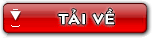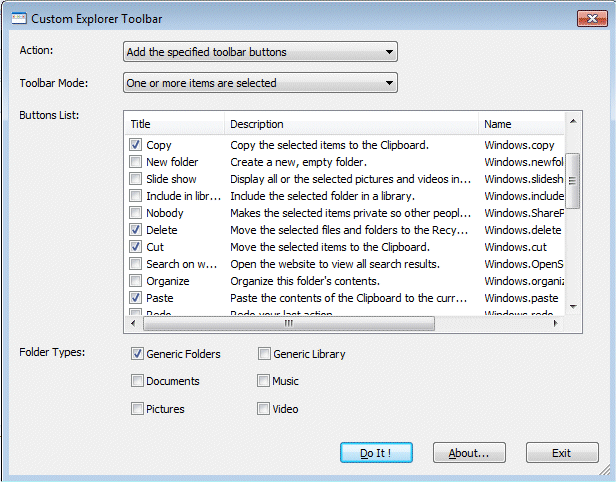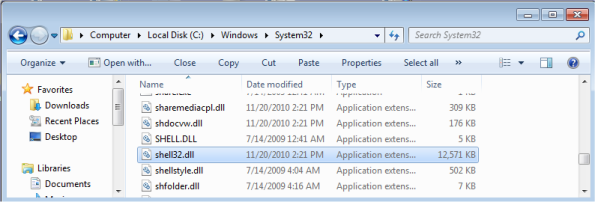Trình duyệt Google Chrome được trang bị rất nhiều các phím tắt cho phép bạn thực hiện một số chức năng cơ bản như mở và đóng các tab, truy cập vào tùy chọn Chrome, lịch sử, các trang đã tải, tái định vị và chuyển đổi giữa các tab. Tuy nhiên, tất cả các chức năng này được giới hạn cho các cửa sổ bạn đang làm việc.
Để xem hoặc tùy chỉnh các phím tắt, bạn truy cập vào menu Options>Tools> extensions>Options để tiến hành chỉnh sửa các tùy chọn phím tắt tương ứng với các chức năng mà bạn muốn sử dụng sao cho phù hợp. Theo mặc định tất cả các tuỳ chọn phím tắt được kích hoạt, nếu bạn muốn tắt đi chức năng nào chỉ cần tích bỏ tuỳ chọn bên cạnh chức năng đó đi.
Để sửa một phím tắt bất kỳ, bạn click vào ô phím tắt đó và nhấn tổ hợp phím mà bạn muốn thiết lập. Sau đó bấm nút Save để lưu lại các thay đổi, bấm nút Restore defaults để trả về các thiết lập mặc định ban đầu.